۱۸ تير ۱۴۰۴
زمان مورد نیاز برای مطالعه: ۴ دقیقه
در دنیای امروز که فناوری به سرعت در حال پیشرفت است، زندگی هوشمند دیگر یک رویا یا تجمل نیست بلکه به بخش جدانشدنی از سبک زندگی ما تبدیل شده است. یکی از جنبههای جذاب این فناوری، امکان کنترل کردن کولر گازی از طریق موبایل است؛ قابلیتی که نه تنها راحتی، بلکه صرفهجویی در زمان و انرژی را هم به همراه دارد.
کولرهای گازی هوشمند جی پلاس با قابلیت اتصال بهWiFi ، جایگاه ویژهای در میان مشتریان پیدا کرده است. تصور کنید در راه بازگشت به خانه در یک روز داغ تابستانی هستید و با یک لمس ساده روی موبایل خود، کولر گازی را روشن میکنید تا وقتی به خانه میرسید، فضای منزل خنک و دلپذیر باشد. یا اینکه هنگام سفر، بدون نگرانی از طریق گوشیتان مطمئن میشوید که کولر خاموش است و بیجهت برق مصرف نمیکند.
کنترل کردن کولر گازی جی پلاس با موبایل نه تنها یک قابلیت منحصر به فرد، بلکه راه حلی هوشمند برای مدیریت بهینه مصرف انرژی، راحتی بیشتر وحتی امنیت بالاتر است.
سری جدید کولرهای گازی هوشمند جی پلاس، سریهای 2024 و 2025 با پشتیبانی از اپلیکیشن Smart Life طراحی شدهاند تا این نوع کنترل از راه دور را برای مشتریان ممکن و آسان کند.
در این مقاله قصد داریم با راهنمایی کامل و تصویری، نحوه اتصال کولر گازی هوشمند جی پلاس تولید شدهی سریهای 2024 و 2025 میلادی به WiFi از طریق اپلیکیشن Smart Life / Smart Home را به شما آموزش دهیم تا در کمتر از چند دقیقه و بهراحتی با موبایل خود کولر گازی را کنترل کنید. این مدل کولرها از طریق دستورالعمل راهنمایی که در ادامه ارائه میشود به وای فای وصل میشود:
GAC-TV**TPN1A
GAC-TV**TPN1
در نظر داشته باشید قسمتهایی که با علامت ستاره مشخص شده، عدد مربوط به ظرفیت دستگاه شماست.
روش اتصال کولرگازی هوشمند جی پلاس از طریق برنامه Smart Life
برای این اتصال به روش زیر عمل کنید:
-
در ابتدا برنامه Smart Life / Smart Home را نصب کنید. برای نصب آن میتوانید با استفاده از اسکنرگوشی اندروید خودQR CODE دفترچه راهنمای دستگاه را اسکن کرده و یا با جستجو در Google Play Store آن را نصب کنید. اگر سیستم عامل گوشی موبایل شماIOS است، با جستجوی نام برنامه در اپ استور، میتوانید نسبت به نصب و راه اندازی آن اقدام کنید.
-
سپس برنامهSMART LIFE را در گوشی خود اجرا کنید در این مرحله با اسکنQR CODE یا وارد کردن کد فعالسازی، مجوز استفاده از برنامه را دریافت نمایید.
برای فعالسازی مجوز استفاده از برنامه میتوانید به یکی از دو روش زیر اقدام کنید:
گزینه Scan را انتخاب نمایید وQR CODE نوشته شده در دفترچه راهنمای کولر را اسکن کنید.
گزینه Enter Activation Code واقع در پایین صفحه را انتخاب کنید؛ سپس کد فعال سازی GPlus را وارد نمایید و برروی گزینهConfirm ضربه بزنید در ادامه برای ایجاد حساب کاربری در برنامهSmart Life طبق مراحل زیر پیش بروید:
گزینهSign Up را انتخاب نمایید.
در مرحلهی بعد که وارد صفحه Register میشوید میبایست در فیلد اول کشور را انتخاب نمایید و سپس نشانی ایمیل خود را در فیلد دوم وارد نمایید.
گزینهUser Agreement/ Privacy Policy را انتخاب و سپس I Agree to the را تایید نمایید و درانتها جهت دریافت کد تایید روی گزینهی Get Verification Code ضربه بزنید.
در صفحه Enter Verification Code کد تایید که به نشانی ایمیل شما پیامک شده را وارد کنید تا نشانی ایمیل شما از سوی برنامه تایید شود؛ سپس وارد صفحهیSet Password میشوید که در این صفحه میتوانید رمز عبور خود را وارد کنید و برای تایید رمز به روی گزینهDone بزنید.
در آخرین مرحله برنامه اجازه دسترسیهای مورد نیاز جهت عملکرد بهتر برنامه را دارد که میتوانید با تایید گزینهGo to App ثبت نام را کامل کنید و وارد برنامه شوید.
برای افزودن کولر گازی در برنامه Smart Life –Smart Home طبق مراحل زیر پیش بروید:
گزینه WiFi را در گوشی موبایل خود فعال کنید؛ سپس در صفحهی Home ابتدا گزینهAdd Device را انتخاب کنید؛
سپس باید نوع محصول خود که کولرگازی است را انتخاب نمایید. برای انتخاب حالت اتصال دستگاه در صفحهReset The Device First با تایید گزینهAP Mode حالت پیش فرضEZ Mode را انتخاب کنید.
دکمه ECO یاDisplay را شش مرتبه بدون مکث روی ریموت کنترل فشار دهید و سپس منتظر شنیدن صدای دو سوت کوتاه ونمایش پیغام CF روی دیسپلی بمانید.
پس از شنیدن صدای سوت و مشاهده پیغام CF به حالت چشمک زن روی دیسپلی، بلافاصله گزینه Confirm The Device is Reset را تایید و گزینهNEXT را انتخاب نمایید.
در مرحله بعدی مطابق آموزش تصویری باید نام مودم و رمز عبور آن را در فیلدهای مشخص شده وارد کنید و مجدد گزینه Next را انتخاب نمایید. وارد صفحه جدیدی با عنوان Connecting Device میشوید. در این صفحه منتظر بمانید تا مرحله اتصال دستگاه کامل شود. در انتها پس از تکمیل اتصال میتوانید در صورت تمایل دستگاه خود را نامگذاری کنید. با ضربه زدن روی نام دستگاه، صفحه کنترل دستگاه به صورت خودکار نمایان میشود.
علاوه بر کولرگازی در سری جدید تلویزیون ها نیز امکان
وصل کردن گوشی به تلویزیون جی پلاس ممکن است
آیتم های ارائه شده در برنامه جهت کنترل کولر گازی با توجه به تصویر ذیل به ترتیب به شرح زیر است:
در صورتی که با مشکلی در اتصال برنامه مواجه شدید با
شماره نمایندگی جی پلاس تماس بگیرید تا در سریعترین زمان اعزام تکنسین انجام شود
نکته آخر در کنترل کولر جی پلاس با گوشی
در عصر زندگی هوشمند، اتصال کولر گازی جی پلاس به اینترنت یا به طور کلی اتصال کولرگازی به وای فای، به یکی از نیاز های مشتریان امروزی تبدیل شده است. با استفاده از برنامهSmart Life / Smart Home و با طی کردن تنها چند مرحلهی ساده، میتوانید به راحتی کولر گازی هوشمند جی پلاس سری 2024 و 2025 را به اینترنت متصل کرده و از طریق گوشی موبایل خود آن را کنترل کنید.
این قابلیت، امکان کنترل کولر گازی هوشمند جی پلاس با موبایل را در هر زمان و از هر مکانی فراهم میکند؛ چه در خانه باشید و چه در سفر، از تنظیم دما وحالتهای عملکرد گرفته تا روشن و خاموش کردن دستگاه؛ همه چیز تنها با چند لمس ساده روی صفحه گوشی ممکن میشود.
اگر به دنبال راهی سریع، مطمئن وکاربردی برای کنترل کولر گازی خود هستید، اتصال آن به اینترنت با کمک اپلیکیشن Smart Life بهترین انتخاب خواهد بود. این اتصال نه تنها باعث راحتی بیشتر در کنترل دستگاه میشود، بلکه میتواند نقش مهمی در صرفهجویی در مصرف انرژی و افزایش طول عمر دستگاه ایفا کند.
پس اگر هنوز کولر هوشمند جی پلاس خود را بهWiFi وصل نکردهاید، همین امروز دست به کار شوید و از امکانات جذاب و مدرن کنترل از راه دور کولر گازی جی پلاس با موبایل بهرهمند شوید.
سوالات متداول
1. چگونه کولر گازی جی پلاس را به وایفای متصل کنیم؟
ابتدا اپلیکیشن Smart Life / Smart Home را روی گوشی نصب کنید، در تنظیمات ریموت دکمه ECO یا Display را ششبار پشتسرهم بزنید تا پیام CF روی نمایشگر ظاهر شود، سپس در برنامه، مودم خود را انتخاب و رمز عبور را وارد کنید تا اتصال برقرار شود.
2. آیا مدلهای خاصی از کولر جی پلاس از اتصال WiFi پشتیبانی میکنند؟
بله، سریهای جدید GAC-TV با کدهای TPN1 و TPN1A تولید سالهای 2024 و 2025 از قابلیت اتصال به اینترنت و کنترل از راه دور پشتیبانی میکنند.
3. برای نصب برنامه Smart Life از کجا اقدام کنیم؟
در گوشیهای اندروید از Google Play و در آیفون از App Store میتوانید برنامه را نصب کنید. همچنین QR Code موجود در دفترچه راهنما مسیر نصب مستقیم را نشان میدهد.
4. آیا لازم است حساب کاربری در برنامه Smart Life بسازیم؟
بله، برای فعالسازی قابلیت کنترل کولر باید با ایمیل خود یک حساب کاربری بسازید و کد تایید ارسالشده به ایمیل را در برنامه وارد کنید.
5. اگر هنگام اتصال وایفای خطا رخ داد، چه باید کرد؟
مطمئن شوید چراغ Wi-Fi کولر چشمک میزند، رمز مودم را درست وارد کردهاید و مودم در فاصله مناسب از دستگاه قرار دارد. در صورت بروز خطا، مراحل اتصال را از ابتدا تکرار کنید.
6. آیا میتوان چند کولر گازی جی پلاس را با یک حساب کنترل کرد؟
بله، پس از ورود به حساب کاربری، میتوانید چند دستگاه را در برنامه Add Device اضافه و هر کدام را با نام دلخواه مدیریت کنید.
7. آیا امکان کنترل کولر گازی جی پلاس از راه دور وجود دارد؟
بله، با اتصال دستگاه به اینترنت میتوانید در هر زمان و از هر مکان، از طریق گوشی موبایل کولر گازی را روشن، خاموش یا تنظیم کنید.
8. چه تنظیماتی از طریق اپلیکیشن قابل کنترل است؟
کاربران میتوانند دما، حالت عملکرد (سرمایش، گرمایش، خواب و صرفهجویی)، سرعت فن و جهت باد را بهصورت مستقیم از داخل برنامه تغییر دهند.

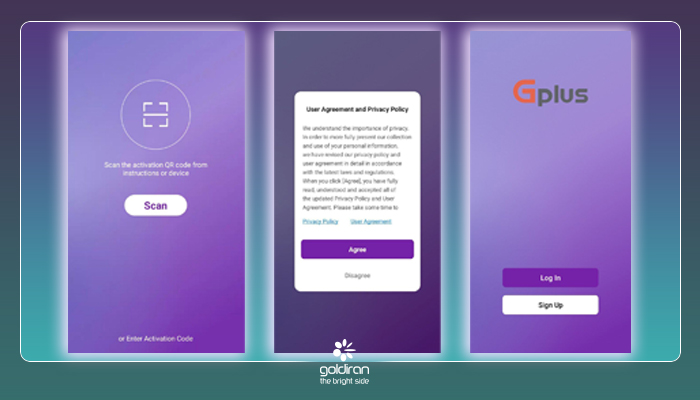
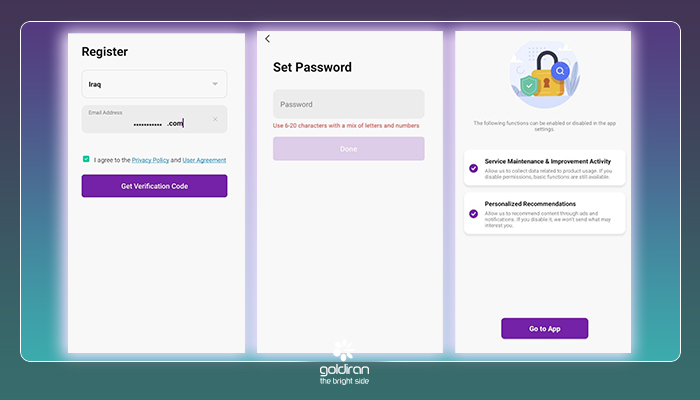
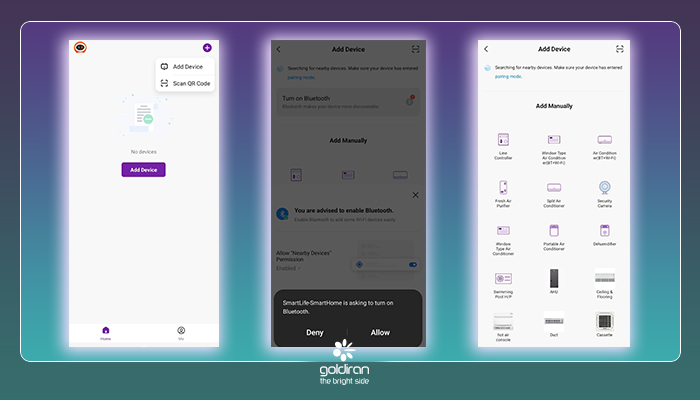
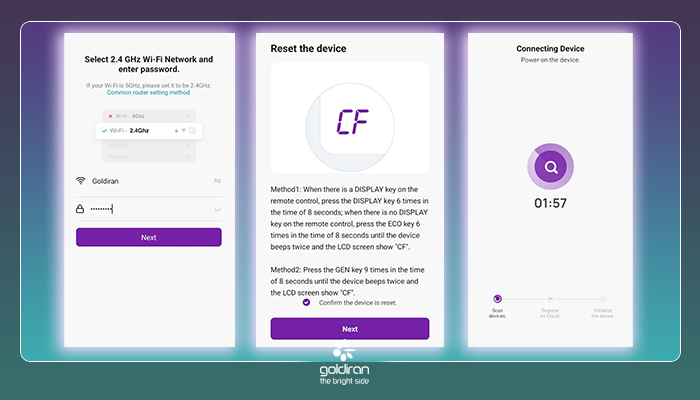
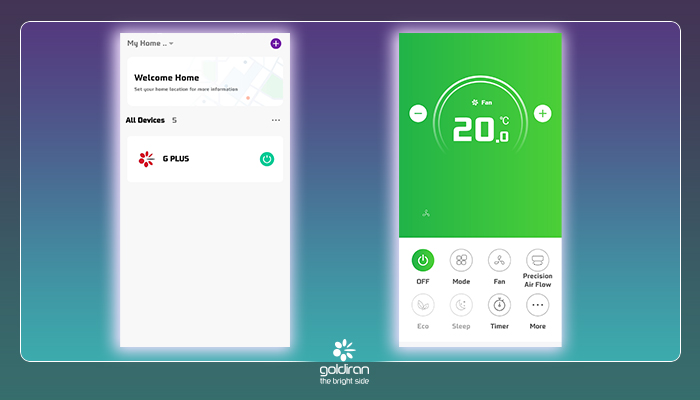

یک دستگاه اسپلیت جی پلاس جدید با مدل GAC-TV24PLN1 خریداری کردم که فروشنده اعلام نمود دستگاه قابلیت اتصال به وای فای دارد اما پس از نصب توسط تکنسین، امکان اتصال به وای فای نداشته ام و QR Code یا کد فعال سازی هم همراه دستگاه موجود نمی باشد که امکان فعال سازی را داشته باشم.